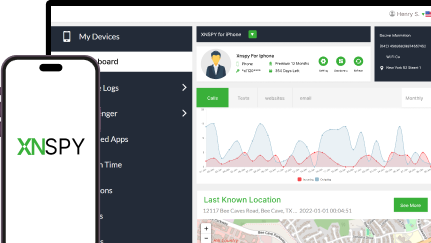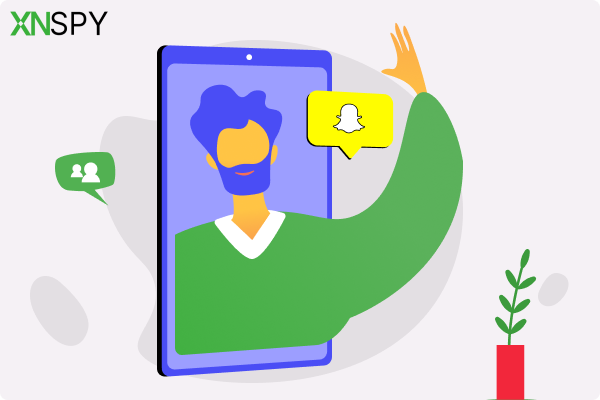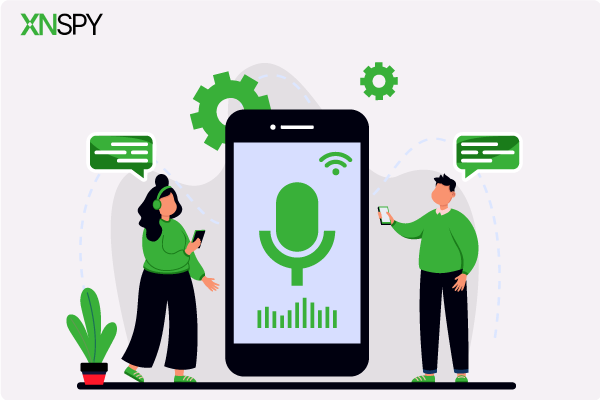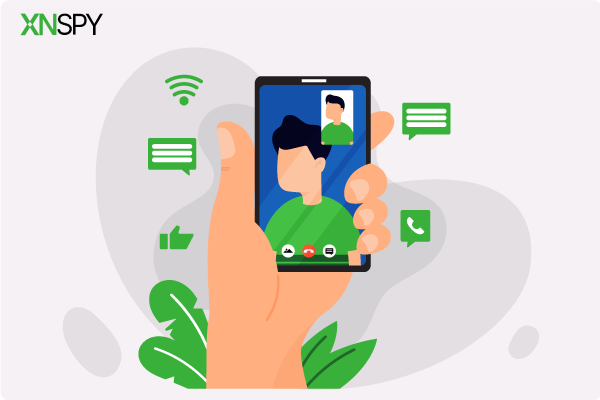A experiência completa de monitoramento para o seu telefone
Obtenha o XNSPY e comece a rastrear chamadas, mensagens de texto, multimídia, localizações e muito mais em qualquer telefone!
Comece agora Demo Ao VivoSe seu filho ou ente querido tem apagado o histórico do Safari em seus iPhones, geralmente há um motivo. Às vezes é uma curiosidade inofensiva, outras vezes é algo que pode ser uma preocupação real. De qualquer forma, saber o que eles têm procurado lhe dá paz de espírito.
E só porque eles apertaram delete não significa que a informação se foi para sempre. Se algo parece estranho ou você só quer ficar de olho nas coisas, há maneiras de recuperar o histórico de navegação do Safari – sem que eles nunca saibam.
Neste guia, mostraremos como ver o histórico excluído do Safari no iPhone de outra pessoa sem alertá-la. Sem truques técnicos complicados, sem precisar tocar no telefone por muito tempo e sem aplicativos suspeitos que podem denunciá-lo. Apenas métodos simples que realmente funcionam.
Como ver o histórico excluído no Safari sem alertar o usuário: 5 métodos comprovados
Excluído não significa desaparecido. Os iPhones armazenam mais dados do que a maioria das pessoas imagina e, com os truques certos, o histórico apagado do Safari ainda pode ser encontrado. Aqui estão 5 métodos simples para obter as informações de que você precisa sem que eles saibam.
Você tem que ler esses blogs!
💭 Como encontrar aplicativos ocultos no iPhone remotamente: 5 melhores maneiras
🛑 Como bloquear aplicativos no iPhone remotamente: 5 métodos comprovados
💡 Como posso rastrear o iPhone do meu filho pelo meu Android: 5 melhores métodos
1. Use o XNSPY para recuperar o histórico do Safari excluído sem backup
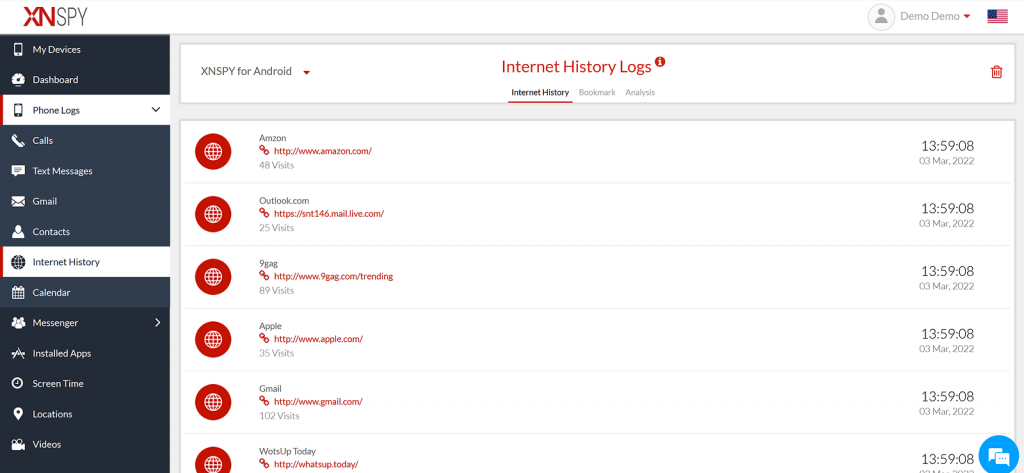
Se você está tentando descobrir como encontrar o histórico do Safari deletado no iPhone de outra pessoa, você precisa de um método que realmente funcione. O XNSPY é um desses aplicativos que é confiável, discreto e fácil de usar.
O XNSPY não é apenas mais um aplicativo de rastreamento. Ele roda silenciosamente em segundo plano, recuperando o histórico excluído do Safari junto com chats de IM, atividade de mídia social, iMessages, localizações, chamadas, contatos e até multimídia do iPhone alvo. Uma vez instalado, ele funciona em modo furtivo, gravando tudo em tempo real e enviando os dados diretamente para seu painel seguro.
Com o recurso de monitoramento de internet do XNSPY, você pode ver a atividade da web tanto no modo normal quanto no modo anônimo no Safari. Ele captura URLs de sites, contagens de visitas e carimbos de data/hora – mesmo que o histórico tenha sido apagado. Tudo fica acessível no painel, dando a você a imagem completa sem que eles saibam.
Veja como visualizar o histórico excluído no Safari com o XNSPY:
- Acesse o site do XNSPY, crie uma conta e assine um plano.
- Obtenha o iPhone de destino e baixe o arquivo de configuração enviado por e-mail.
- Instale o aplicativo seguindo as instruções e aceitando as permissões necessárias.
- Acesse o site novamente, clique em Entrar e insira as credenciais enviadas para você por e-mail.
- Clique em "Registros do telefone" e depois em "Histórico da Internet". Aqui, você pode ver o histórico excluído do Safari do iPhone de destino.

Descubra a verdade com o rastreamento do navegador XNSPY
Veja exatamente o que eles estão pesquisando toda vez que navegam.
2. Use o backup do iCloud
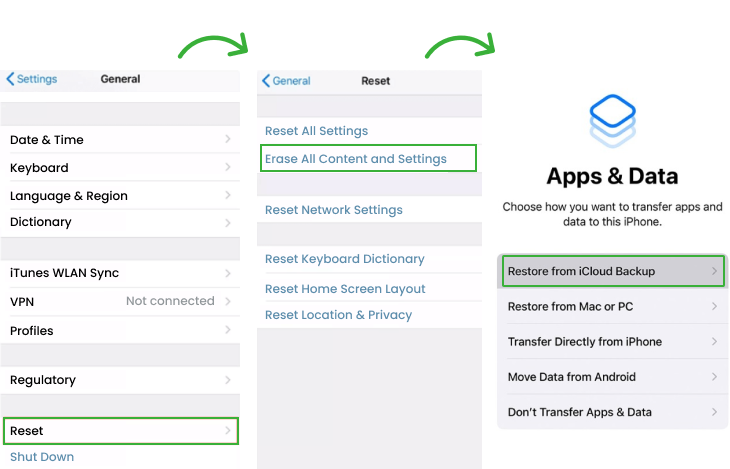
Se o iCloud Backup estiver habilitado no iPhone de destino, ele salva automaticamente uma cópia do histórico do Safari junto com outros dados como fotos, apps e ajustes. Embora seja usado principalmente para restaurar dados perdidos ou configurar um novo dispositivo, ele também pode ajudar se você estiver aprendendo como ver o histórico excluído do Safari no iPhone.
Veja como você pode usá-lo:
- Acesse iCloud.com e faça login com o ID Apple e a senha da pessoa alvo.
- Embora o iCloud.com não mostre o histórico do Safari diretamente, você pode verificar se há backups disponíveis.
- Se nenhuma visualização direta do histórico estiver disponível, vá para ''Configurações'' e selecione ''Geral''. Em seguida, pressione ''Redefinir'' e clique em ''Apagar Todo o Conteúdo e Configurações''.
- Reinicie o iPhone e, durante o processo inicial, clique em ''Restaurar a partir do backup escolhido do iCloud''. Isso trará de volta o histórico do Safari, mas pode substituir os dados atuais.
Este método pode recuperar o histórico excluído do Safari de qualquer iPhone, mas tenha em mente que ele substituirá os dados atuais no dispositivo.
3. Verifique o backup do iTunes
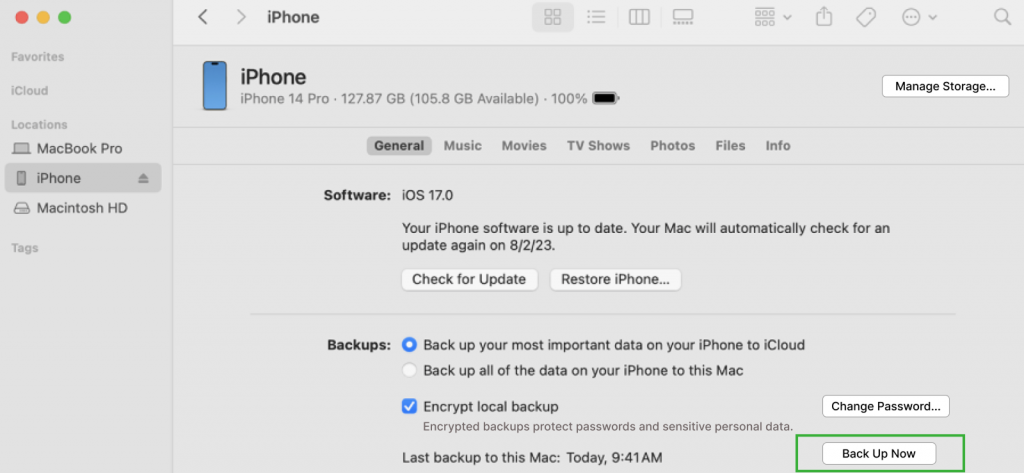
O iTunes Backup pode ser um salva-vidas ao tentar recuperar o histórico do Safari excluído do iPhone de outra pessoa. Ele armazena os dados do iPhone, incluindo histórico do Safari, aplicativos e configurações, em um computador. Se o iPhone de destino foi copiado para o iTunes, você pode restaurar esse backup e recuperar o histórico do Safari excluído.
Vamos ver como ver o histórico de pesquisa excluído no iPhone com o iTunes.
- Conecte o iPhone de destino a um computador com o iTunes instalado usando um cabo USB.
- Abra o iTunes e selecione o ícone do dispositivo conectado.
- No resumo do dispositivo, procure os backups disponíveis e anote as datas.
- Para restaurar o histórico excluído do Safari, clique em Restaurar backup, selecione o backup anterior à exclusão do histórico e confirme.
Este método restaura o backup inteiro, incluindo o histórico excluído do Safari, mas substituirá todos os novos dados adicionados desde o backup.
Dica profissional
Agora você sabe como acessar o histórico excluído do Safari, mas e se você quiser ver o histórico de navegação privada no iPhone de alguém?
4. Restaurar histórico excluído do iCloud Web
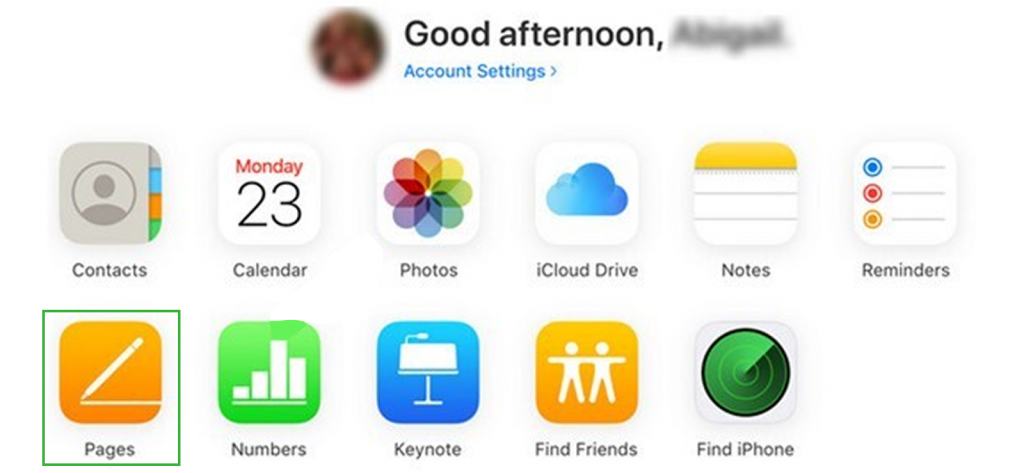
O iCloud Web é outra maneira de verificar como ver o histórico excluído no Safari. Ele permite que você acesse dados como fotos, documentos, contatos e até mesmo o histórico do Safari por meio de um navegador. No entanto, para restaurar o histórico excluído do Safari, você precisará acessar o Apple ID e o consentimento da pessoa-alvo.
Veja o que você pode fazer:
- Acesse iCloud.com e faça login usando as credenciais do ID Apple.
- Clique no aplicativo iCloud Drive.
- Abra a seção “Excluídos recentemente” e veja se algum arquivo está listado.
- Se o dispositivo tiver sido copiado para o iCloud, você poderá restaurar o histórico excluído do Safari restaurando a partir de um backup anterior.
Lembre-se de que restaurar um backup do iCloud sobrescreverá todos os dados atuais no dispositivo, não apenas o histórico excluído do Safari. Isso significa que qualquer informação nova ou alteração será substituída.
5. Recupere o histórico do Safari excluído do cache
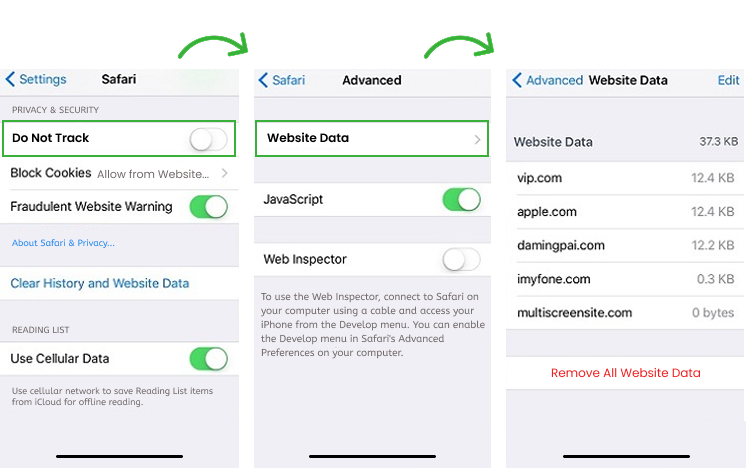
Todo dispositivo móvel tem um cache, que armazena dados temporários como imagens e elementos de páginas da web para acelerar os tempos de carregamento. Surpreendentemente, esse cache às vezes pode conter rastros do histórico excluído do Safari também. Mas não é tão simples. Você precisará de ferramentas de recuperação de terceiros para escanear arquivos em cache que ainda podem conter o histórico excluído do Safari.
Veja como recuperar o histórico excluído do Safari de outra pessoa:
- Abra ''Ajustes'' no iPhone.
- Clique em Safari e depois em ''Avançado''.
- Selecione ''Dados do site'' para visualizar dados recentes
Tenha em mente que você precisará de consentimento para acessar o iPhone de destino para usar este método.
Perguntas frequentes
Por quanto tempo o Safari mantém o histórico no iPhone?
O Safari no iPhone mantém o histórico de navegação por 30 dias por padrão. Mas você pode ajustar essa configuração para armazená-lo por um período mais curto ou mais longo. Você também tem a opção de excluir manualmente o histórico da última hora, de hoje, de ontem ou de todo ele.
Como ver o histórico de pesquisa excluído no Safari se a pessoa alvo usou navegação privada?
O modo de navegação privada do Safari é projetado para não deixar rastros, então, uma vez que a sessão termina, não há histórico ou cache para recuperar. No entanto, se o dispositivo estiver sincronizado com o iCloud, você pode verificar os backups do iCloud para qualquer histórico salvo – mas você precisará de acesso às credenciais do Apple ID para fazer isso.
Então, se você está se perguntando como ver o histórico excluído no Safari, o XNSPY é provavelmente a única solução que pode ajudar, mesmo se alguém usar navegação privada. Ele rastreia toda a atividade de navegação do iPhone, tanto no modo de navegação regular quanto no modo de navegação privada, e permite que você acesse facilmente por meio do painel do aplicativo.
Como recuperar o histórico excluído do Safari de outra pessoa se não houver backup do iCloud disponível?
Se não houver um backup do iCloud, recuperar o histórico excluído do Safari do dispositivo de outra pessoa pode ser difícil e, na maioria dos casos, é quase impossível. Isso ocorre porque o histórico do Safari é normalmente armazenado no iCloud e, sem acesso a ele, não há uma maneira fácil de recuperá-lo.
No entanto, com o XNSPY, é simples aprender como ver o histórico de pesquisa excluído no Safari. O aplicativo rastreia toda a atividade de navegação do Safari em tempo real e salva em seus servidores seguros, tornando o histórico excluído facilmente acessível sem qualquer aborrecimento.
Como encontrar o histórico excluído do Safari no iPhone sem instalar o software no dispositivo de destino?
Se o backup do iCloud estiver habilitado, você poderá encontrar o histórico excluído do Safari sem precisar de nenhum software. Se o dispositivo sincronizar com o iTunes ou iCloud, você também poderá recuperar o histórico excluído do Safari de backups mais antigos. Outra maneira de ver o histórico excluído no Safari é verificando a seção "Excluídos recentemente" no Safari, mas tenha em mente que ele armazena apenas os favoritos excluídos, não o histórico de navegação.
Dito isso, esses métodos podem ser complicados e nem sempre garantem resultados. Para entender verdadeiramente como olhar o histórico excluído no Safari com precisão, é melhor usar um software robusto como o XNSPY, que pode rastrear e recuperar o histórico excluído com facilidade.
Como visualizar o histórico excluído no Safari se eu não tiver acesso físico ao telefone de destino?
Se você não tiver acesso físico ao telefone de destino, pode tentar verificar a conta do iCloud vinculada ao dispositivo. Se os backups do iCloud estiverem habilitados, você pode acessar o histórico de navegação do Safari de backups anteriores, mas precisará obter consentimento e as credenciais do iCloud primeiro.
Uma maneira mais direta de aprender a verificar o histórico excluído no iPhone é usar o XNSPY, que permite acessar remotamente o histórico excluído, mesmo sem acesso físico ao dispositivo.
Como encontrar o histórico excluído no iPhone se o dispositivo for redefinido para as configurações de fábrica?
Se um iPhone foi redefinido para as configurações de fábrica, recuperar o histórico excluído pode ser um pouco complicado, pois todos os dados são apagados durante a redefinição. No entanto, se você ainda está desejando como ver o histórico de pesquisa excluído no iPhone, você ainda pode ter uma chance.
A chave é restaurar o dispositivo de um backup do iCloud ou iTunes que foi feito antes da redefinição. Se tal backup existir, ele pode potencialmente conter o histórico excluído do Safari que você está procurando. Apenas certifique-se de ter o backup correto que foi criado antes da redefinição para acessar os dados excluídos.
Saiba tudo sobre o iPhone deles
Rastreie cada detalhe da atividade do iPhone com o XNSPY.